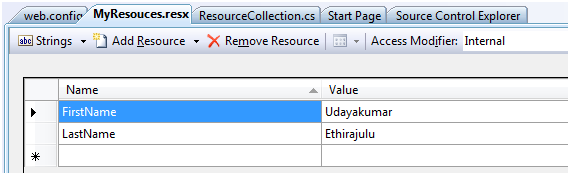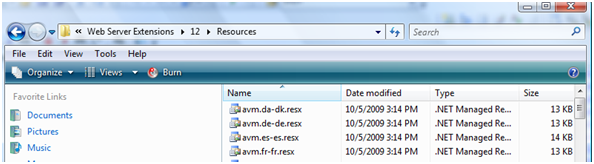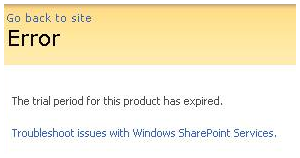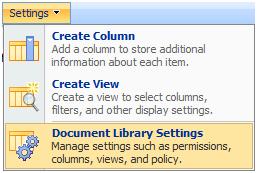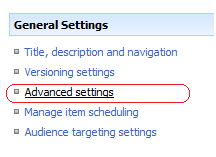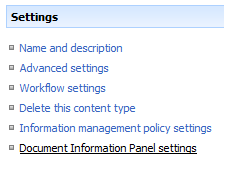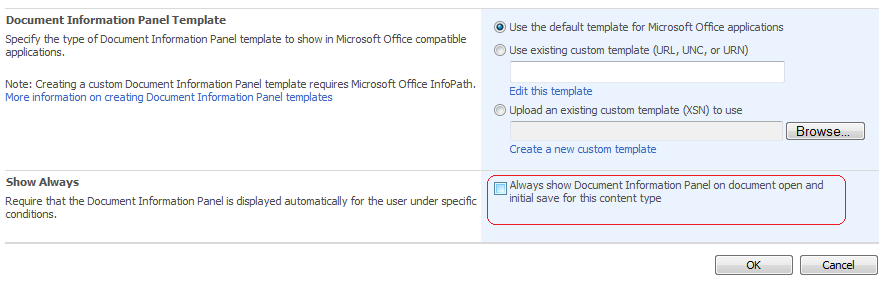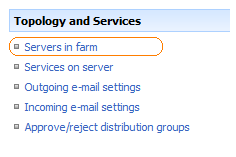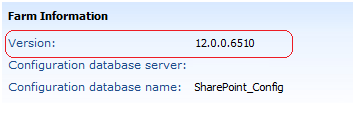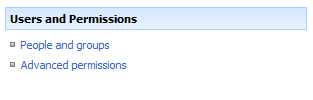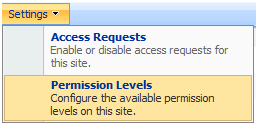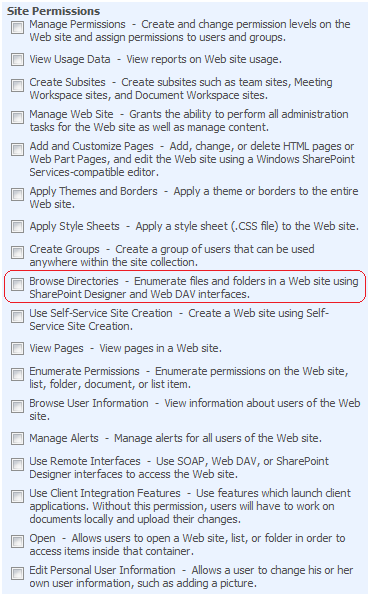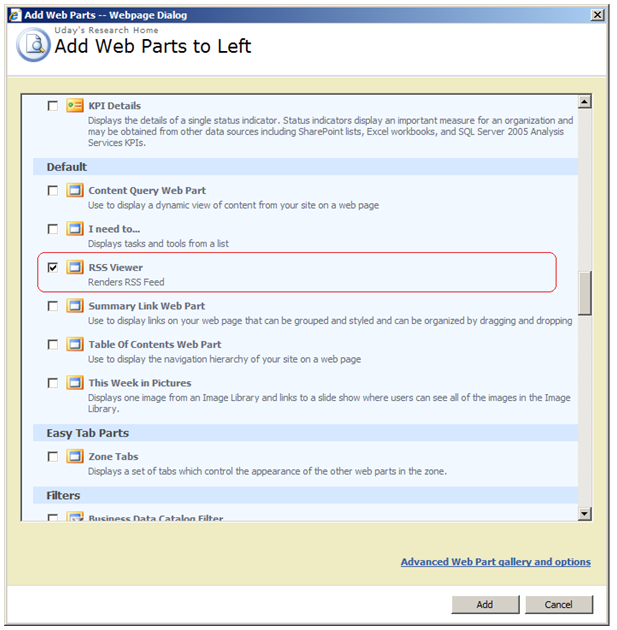Microsoft SharePoint Development Team hat in dem darauf folgenden Bildschirm wirft für Entwickler.
|
||||||
|
Wenn Sie sich für kostenlose Anwendung Vorlage suchen, welches Ihrer Geschäftsbereich, Lesen Sie diese Ressource auf TechNet. Es hat Liste von 40 Applikations-Templates folgende Business-Kategorie gruppiert.
Erstellen Resource-Datei mit Visual Studio IDE
Kopieren Sie die Ressource-Datei in 12 Bienenstock Ressource-Ordner
GetLocalized Methode von SPUtility zum Lesen der Werte aus Ressource-Datei Syntax: SPUtility.GetLocalizedString(“$Resources:<<ResourceFileName,ResourceKeyName>>”, “<<ResourceFileName>>”, lang); Beispiel: SPUtility.GetLocalizedString(“$Resources:MyResources,Vorname”, “MyResources”, lang);
Sample Source: Hilfe System; Hilfe System.Runtime.InteropServices; Hilfe System.Web.UI; Hilfe System.Web.UI.WebControls; Hilfe System.Web.UI.WebControls.WebParts; Hilfe System.Xml.Serialization;
Hilfe Microsoft.SharePoint; Hilfe Microsoft.SharePoint.WebControls; Hilfe Microsoft.SharePoint.WebPartPages; Hilfe Microsoft.SharePoint.Utilities;
Namespaces Resourcefile { [Guid(“fc643df7-8836-913f-41bf-662ed57e659a”)]
{
{ }
{
Vorname = SPUtility.GetLocalizedString(“$Resources:MyResources,Vorname”, “MyResources”, lang); Nachname = SPUtility.GetLocalizedString(“$Resources:MyResources,Nachname”, “MyResources”, lang); }
{ writer.Write(“Wert der Vorname von Resource File : “ + Vorname); writer.Write(“Wert der Nachname von Resource File : “ + Nachname); } } }
Die Technet-Ressource auf SharePoint 2010 Topologien Modell erklärt die folgenden:
Laden Sie sich hier für SharePoint 2010 Topologien Modell von Technet
Wenn Sie den Fehler “Die Probezeit für dieses Produkt ist abgelaufen” nach einem Upgrade der Lizenz von Versuch zu Standard / Enterprise Edition in SharePoint.
Ändern Sie Ihre Anwendung Pool-Konto “Netzwerk-Service” zu Domäne-Konto.
By Default das Dokument Infotafel wird nicht in Dokumentbibliothek aktiviert werden. Zur Library-Einstellungen
Klicken Sie auf "Erweiterte Einstellungen"
Aktivieren Sie ermöglichen die Verwaltung von Content-Typen in "Erweiterte Einstellungen".
Klicken Sie auf die Document Content Type und klicken Sie auf Document Information Panel Einstellungen.
Überprüfen Sie zeigen immer Option Dokumentinformationsbereich ermöglichen.
Artikel-Aktualisierung oder Element aktualisiert Event in SharePoint 2007 kommt zweimal, wenn erforderlich Kasse Option ist für Dokumentbibliothek aktiviert. Ich fand den folgenden Workaround von Microsoft Support für dieses Problem.
Überprüfen Sie den Wert vti_sourcecontrolcheckedoutby
wenn (properties.AfterProperties[“vti_sourcecontrolcheckedoutby”] == Null && properties.BeforeProperties[“vti_sourcecontrolcheckedoutby”] != Null) { //Dies ist, wenn das Update-Ereignis von Check-in wird ausgelöst. } sonst { //Dies wird durch Ereignisse ausgelöst andere als Check-in-Aktion. } Um die installierte Version von SharePoint in System zu finden, Suchen Sie nach Zentral-Administration -> Operations -> Server in Farm [Topologie und Dienste]
Version Informationen werden für jeden Server angezeigt werden.
Berechtigungs-Level für den Benutzer oder Gruppe kann geändert werden, um den Benutzer zu beschränken, um in SharePoint Designer bearbeiten werden. Site-Einstellungen -> Erweiterte Berechtigungen
Klicken Sie auf Erweiterte Berechtigungen, Wählen Sie "Einstellungen -> Berechtigungsstufen
Sie können Hinzufügen / Bearbeiten der vorhandenen Berechtigungsstufe. Deaktivieren Sie Verzeichnisse durchsuchen Berechtigungsstufe.
Neues WebPart Seite. Im Edit-Modus, Klicken Sie auf Hinzufügen und wählen Sie dann WebPart RSS Viewer WebPart aus der Galerie.
Klicken Sie auf Freigegebene WebPart Modus zu wechseln, von WebPart bearbeiten, geben Sie dann den RSS-URL. |
||||||
|
Copyright © 2025 MSTechBlogs - Alle Rechte vorbehalten Powered by WordPress & Atahualpa |
||||||